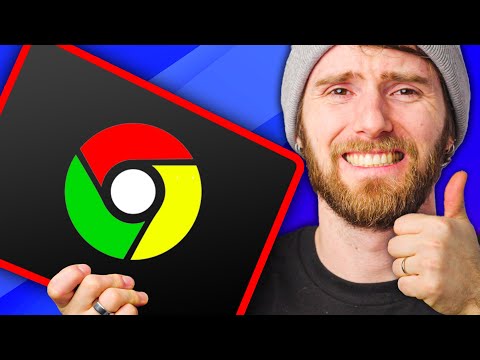Me kaikki tiedämme sen Tehtävien ajoitus on sisäänrakennettu Windows apuohjelma, joka auttaa meitä suorittamaan tiettyjä tehtäviä aikataulussa. Äskettäin yritimme aikatauluttaa tehtävämme tällä työkalulla, mutta valitettavasti emme kyenneet siihen. Tehtävä oli suorittaa suoritettavaa suoritustiedostoa jonkin aikataulun mukaan, mutta Tehtäväpäällikkö kieltäytyi hyväksymästä tätä tehtävää Pääsy kielletty viesti. Lisäksi virhekoodi 0x80070005 johtui myös.
Saatuaan tämän virhekoodin ja selvittämällä sen hieman, havaitsimme, että meidän on annettava korkeimmat oikeudet tämän tehtävän suorittamiseen. Sovimme niin, mutta se ei tuonut mukanaan mitään muutoksia tilanteeseen. Seuraavaksi yritimme määrittää tehtävä eri versioiden saataville alueille, mutta ilman onnea.

Task Scheduler Access ei ole hyväksytty. Virhekoodi 0x80070005
Virheiden tekeminen Windowsin rekisterin muokkaamisen aikana voi vaikuttaa järjestelmään haitallisesti. Ole varovainen muokkaamalla rekisterimerkintöjä ja luo Järjestelmän palautuspiste ennen kuin jatkat.
1. Lehdistö Windows-näppäin + R yhdistelmä, tyyppi put regedit sisään Juosta valintaikkuna ja osuma Tulla sisään avaa Rekisterieditori.
2. Vasemmanpuoleisessa ruudussa Rekisterieditori, navigoi täältä:
HKEY_LOCAL_MACHINESOFTWAREMicrosoftWindowsCurrentVersionPoliciesSystem

3. Kun siirryt edellä mainitun rekisterin sijainnin oikeaan ruutuun, etsi rekisteri DWORD (REG_DWORD) nimetty EnableLinkedConnections ja kaksoisnapsauta sitä saada tämä:

4. Lopuksi edellä esitetyssä Muokkaa DWORD-arvoa laatikko, laita Arvotiedot kuten 1 ja varmista, että pohja on heksadesimaalinen. Klikkaus kunnossa ja sulje Rekisterieditori nyt, käynnistä kone uudelleen. Järjestelmän uudelleenkäynnistyksen jälkeen yritä luoda tehtävä, ja sen pitäisi toimia hyvin tällä kertaa.
Toivottavasti tämä auttaa, onnea!